بسم الله الرحمن الرحيم
والصلاة والسلام على أشرف المرسلين
سيدنا محمد وعلى آله وصحبه أجمعين
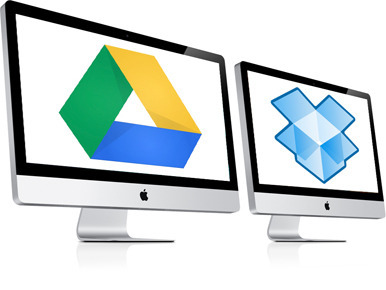
من أسرار خدمات التخزين السحابية التى ربما لا يعرفها الكثير أنه بالإمكان السماح لأى شخص رفع الملفات لحسابك سواء كانت Dropbox أو Google Drive وقد يحتاج بعض المستخدمين إلى هذه الميزة عندما يريدون مشاركة ملفات مع أصدقاء لايمتلكون حسابًا على خدمات التخزين السحابية ، فمن الممكن أن تخصص مجلد Folder لإستقبال الملفات المرفوعة من الأصدقاء.
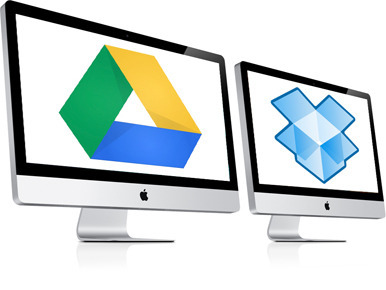
يتم ذلك من خلال موقع Entourage box الذى يقدم خدمة السماح للمستخدمين الآخرين برفع الملفات لحسابك على دروبوكس أو جوجل درايف بخطوات بسيطة وسهلة عن طريق إنشاء رابط و نشره بين الأصدقاء الذين سيقومون برفع الملفات لحسابك.
خطوات السماح للآخرين برفع الملفات لحسابك على Dropbox أو Google Drive
1.فى البداية توجه إلى موقع Entourage box ثم إختر خدمة التخزين السحابى الذى تستخدمها
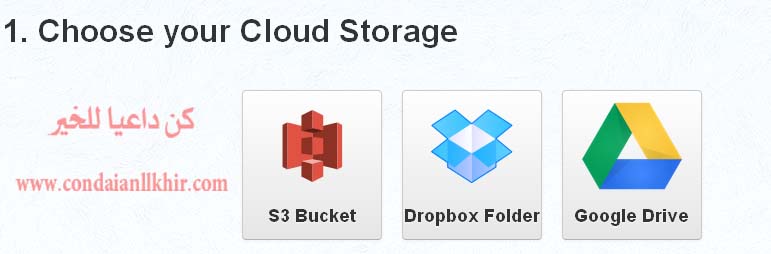 2. بعد ذلك سجل البيانات مع كتابة إسم المجلد الذى ستستقبل فيه الملفات
2. بعد ذلك سجل البيانات مع كتابة إسم المجلد الذى ستستقبل فيه الملفات
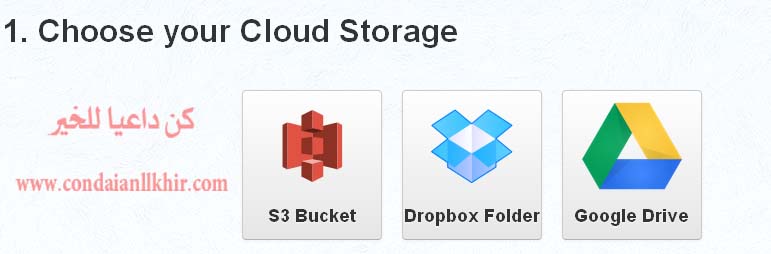
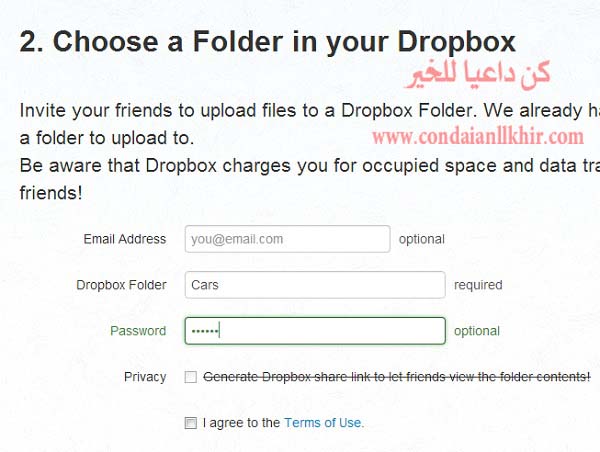
3. بعد ذلك سوف يظهر رابط خاص الذى بالإمكان نشره للأصدقاء لرفع الملفات.
4. يمكن لأى شخص يحصل على هذا الرابط أن يرفع الملفات إلى المجلد الذى خصصته من خلال خطوات بسيطة دون تسجيل .
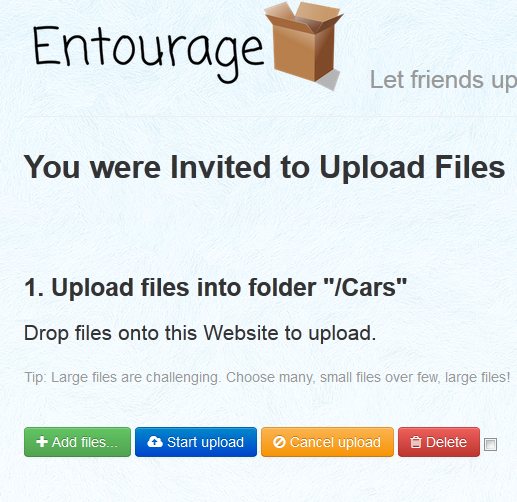
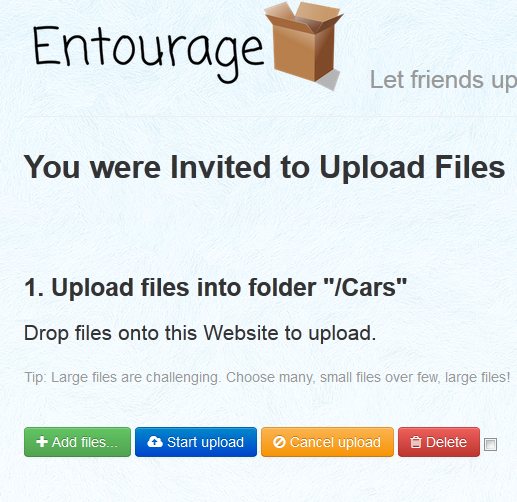
5. من السهل التحكم فى جميع الملفات المرفوعة لحسابك كما يمكن أيضًا إلغاء هذا الرابط فى أى وقت.
إقرأ أيضًا:كيفية إستخدام Google Drive لإستضافة ملفات موقعك
تنبيه : المرجو عدم نسخ الموضوع بدون ذكر مصدره المرفق بالرابط المباشر للموضوع الأصلي وإسم المدونة وشكرا